Lecția №15 - familiarizarea cu crearea de matura pentru obiectele de texturare

Această lecție va începe cunoștință cu metodele avansate de creare și de texturare în obiecte 3D. În special, analizăm pas cu pas, cum să creați o scanare a obiectului, și apoi trage pe baza texturii sale și tot ce se aplică obiectului. Subiect bine, foarte greu, așa că am decis să fac două lecții dedicate acestuia. Aceasta este prima dintre ele.
Crearea unui obiect texturare
În primul rând aveți nevoie pentru a crea un obiect la care aplicam textura. Obiectul ar trebui să fie destul de ușor să nu se concentreze în special pe crearea sa, deoarece Lecții subiect este foarte diferit. Prin urmare, în calculatorul meu acasă a fost ales ca obiect. Cred că pentru cei care citesc cu fidelitate și completate toate lecțiile anterioare, nu fac mult efort pentru a face următorii pași pentru a crea.
Să începem cu ChamferBox obiect (crea-> Extended Primitives-> ChamferBox):
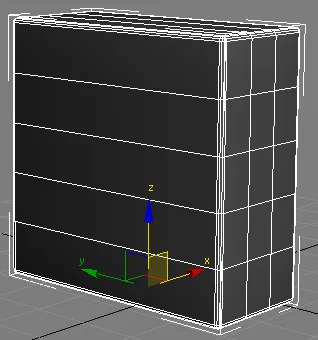
Cu acești parametri:
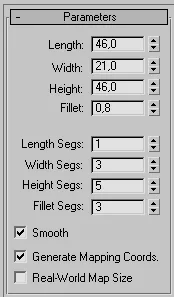
Conversia obiect creat pentru a editabile Poli, selectați rândul de sus de noduri:
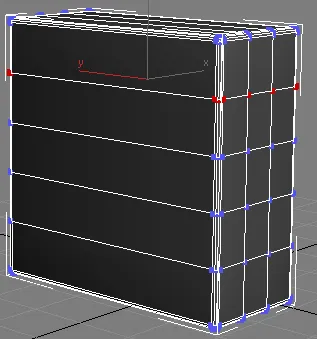
și mutați-le la o înălțime de 44,5
Următoarea serie de vârfuri trece la o înălțime de 27,0, următoarele două rânduri la o înălțime de 26,3 și respectiv 17,8. Ca urmare, ar trebui să obțineți ceva de genul:
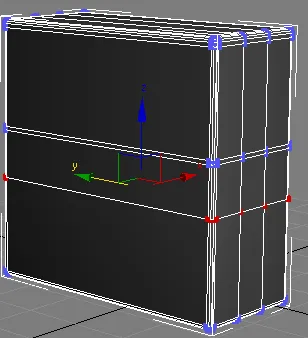
Liniile verticale trebuie să fie separate de marginile de 3 cm:
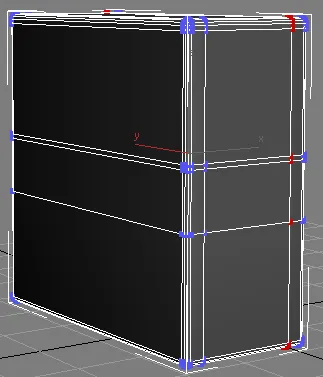
Derulează poligon de mijloc superior de pe panoul frontal și apăsați extruda instrument de 0,5 în:
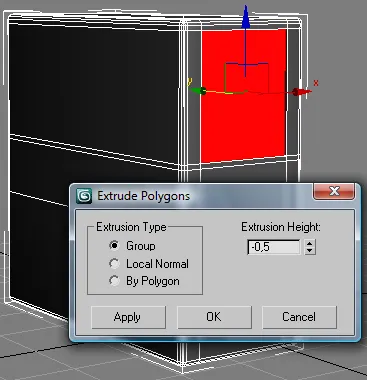
Utilizarea Selectați și uniforme Scale schimba ușor dimensiunea depozitului de deșeuri pentru a forma un șanfren:
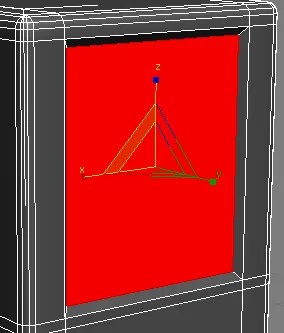
Aceeași operațiune trebuie să se angajeze la sol chiar mai jos:
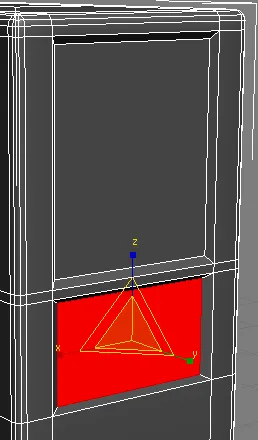
Acum este necesar pentru a completa partea de jos a șanfrenului la ultima pentru a crea un poligon. Pentru a face acest lucru, selectați marginea colțul de jos:
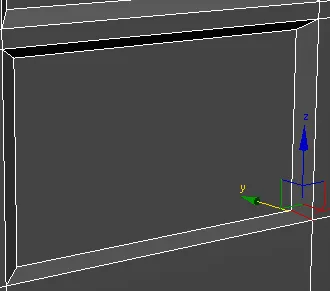
Și apoi trebuie să facem de două ori Chamfer pe această margine. Primul parametru cu Chamfer Suma de 1,0, cu 0,5 secunde:
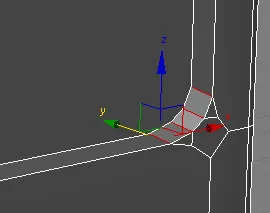
Aceeași operațiune trebuie să se angajeze pe cealaltă marginea de jos:
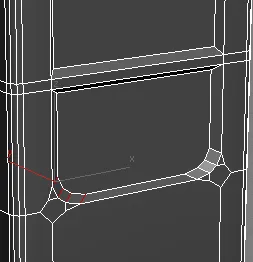
Acum trebuie să eliminați o rotunjire la partea din spate a computerului. Pentru a face acest lucru, selectați toate poligoanele care formează această curbă:
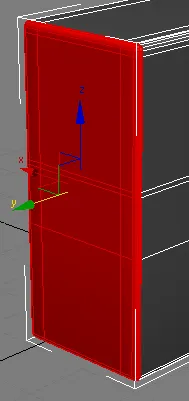
Și le elimina. Apoi, este necesar să se închidă gaura rezultată. În acest scop, trage și lega coastele superioare vârfuri obținute:
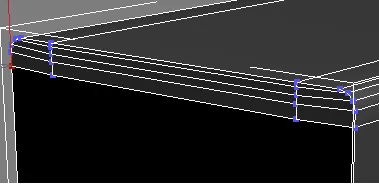
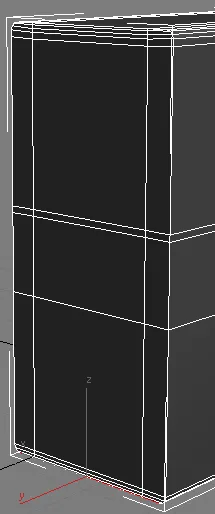
Presupunem că modelul de calculator nizkodetalizirovannaya pentru experimentarea texturare gata. Vom trece la crearea de scanare.
Crearea matura 3d obiect
Crearea unei scanări - este, de fapt, numirea coordonatele texturii ale nodurilor. Și, înainte de a cere orice poziție, nu este rău să aibă o gata făcută, chiar dacă coordonatele generate automat. Deci, în primul rând ne impunem pe modificatorul obiect UVW Harta (UVW Mapping). În acest caz, asigurați-vă că obiectul nu a fost alocat nici un sub-obiecte (noduri, muchii, poligoane), sau se aplică modificatorul elementului. Apoi, trebuie să creați o locație adecvată prin selectarea descrie cel mai bine forma Gizmo obiect, în acest caz, desigur, caseta:
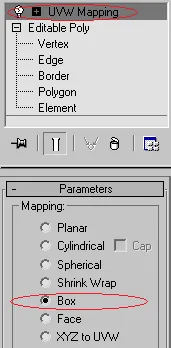
Dacă după acest Gizmo (linia portocalie în jurul obiectului) nu acoperă dimensiunea completă a obiectului, este necesar să se scară Gizmo, făcând clic pe tab-ul Gizmo:
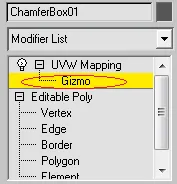
sau apăsați Knop Fit:
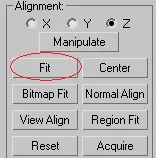
coordonatele texturii Acum am atribuit deja, le-a lăsat doar o mică schimbare la starea dorită de noi. De aceea, am atribui obiect modificator Unwrap UVW. Dacă faceți clic pe butonul Editare:
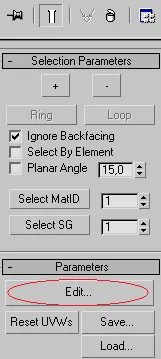
Aceasta va deschide o fereastră în care puteți edita coordonatele texturii. Datorită etapei de previzualizare și utilizați modificatorul UVW Map, există ceva acolo. Și anume, există o linie verde, care simbolizează gropile de gunoi noastre. Faceți clic pe filtrul selectat fețe, nu la poligoane selectate nu ne împiedică de lucru:
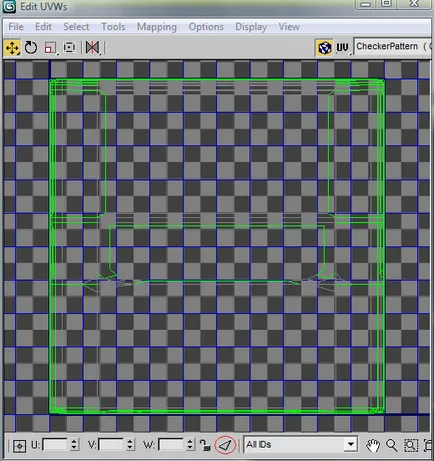
Notă manifestat pătrat cu linii de culoare albastru închis aldine (nu au fost anterior văzut din cauza fiind în fereastra de editare de poligoane). Această editare frontiere, pune capăt coordonatele texturii ale tuturor poligoanelor trebuie să se situeze în acest pătrat. În esență, acesta este viitorul textura pătrat. La depozitul de deșeuri din partea texturii va fi afișat, care este acoperit de acest teren în interiorul pătrat. Poate că acum nu sună clar, dar apoi totul va deveni clar.
Acum du-te la Edit Unwrap UVW Mod modificator poligon:
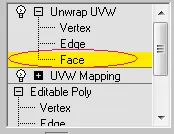
Și selectați poligoanele din față, acest lucru se poate face rapid prin dezactivarea opțiunii Ignora Backfacing (alocarea vor fi alocate toate poligoane, prinse în cadru, inclusiv pe cele desfășurate în direcția opusă de la cameră):
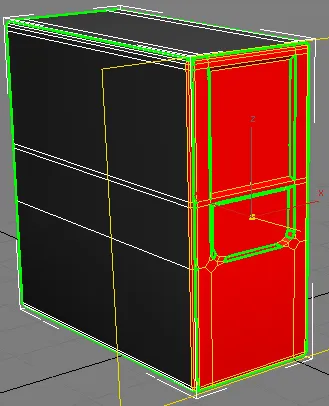
Du-te la coordonatele ferestrei de editare a texturii (butonul Edit), aici suntem în așteptare pentru această imagine:
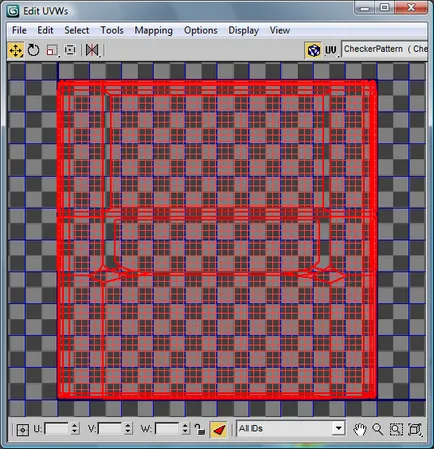
Trebuie să utilizați zoom-ul și se deplasează pentru a aduce aceste poligoane iată că o astfel de vedere:
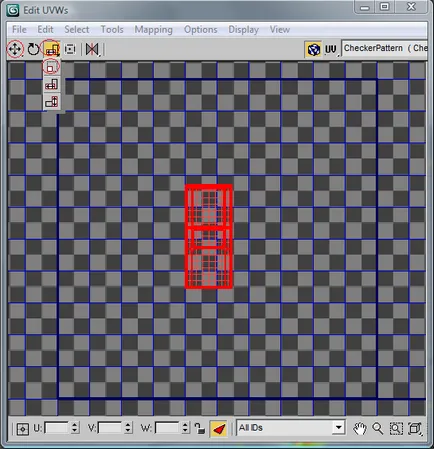
În continuare, selectați partea stângă a calculatorului:
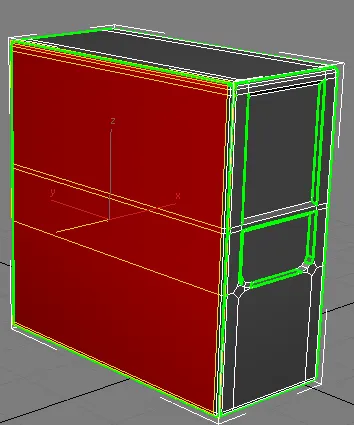
În fereastra de editare, se pare ca acest lucru:
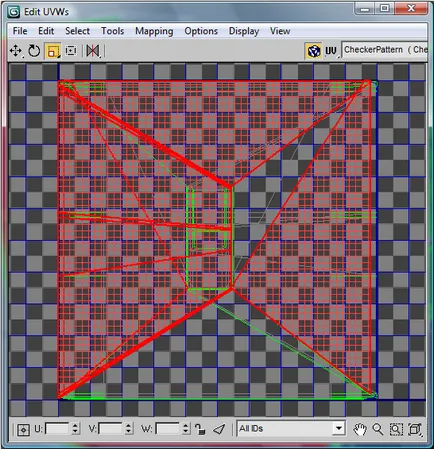
Dacă apăsați butonul Quick planară Hartă:
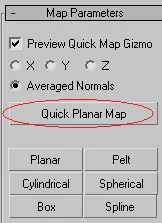
coordonatele texturii ale poligoanelor selectate vor fi joase, astfel încât, deoarece acestea sunt proiectate pe planul Gizmo portocaliu (care apare întotdeauna în jurul valorii selectate poligoane):
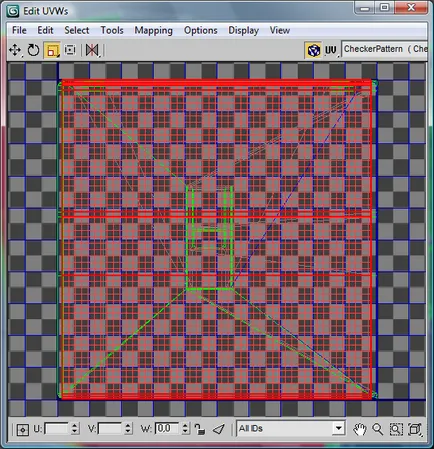
Adu partea stanga la aici, cum ar fi:
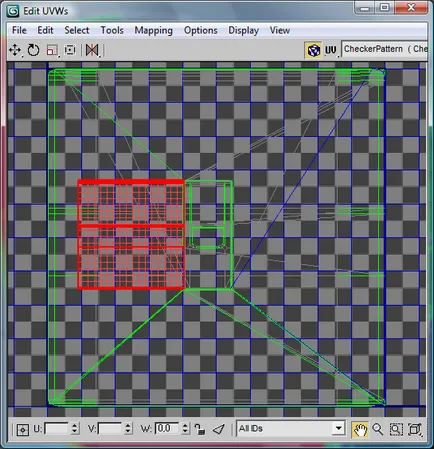
Acțiuni similare vor produce pe partea dreapta:
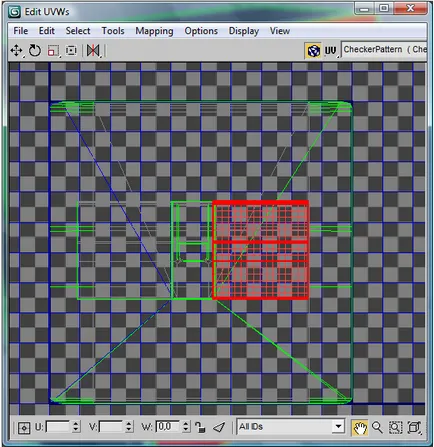
Ei bine, urmând aceeași cale ca și făcut de sus, de jos și din spate a calculatorului de stronțiu:
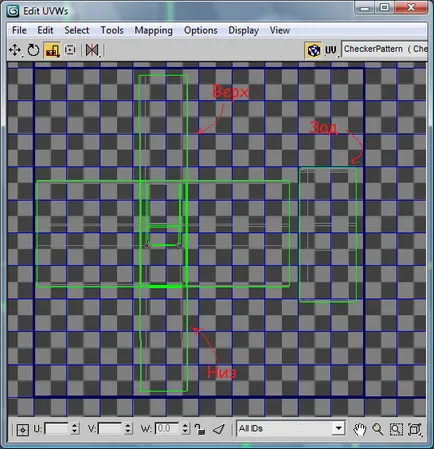
Vă rugăm să rețineți că partea din spate un pic mai mult decât celelalte părți, și, în general, stă singur. Acest lucru se datorează faptului că pe partea din spate există o mulțime de elemente diferite, a căror calitate, aș dori să fac mai bine decât o bucată mai mare de textura elementului de sex feminin, cu atât calitatea elementului de afișare.
Așa am ajuns să facem scanare nostru a obiectului. Acum trebuie să o obține o imagine grafică pentru prelucrare ulterioară. Deci, du-te la textura de editare coordonatele fereastra Tools-> Render UVW Template. Se va deschide fereastra:
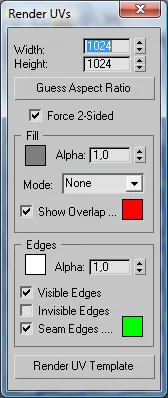
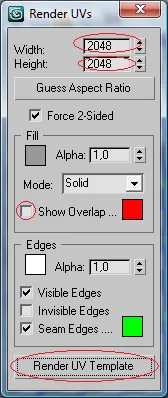
Acum, faceți clic pe butonul Render șablon UV și a obține ceva de genul:

Exact cum am făcut eu nu voi descrie, este distrage atenția de la subiectul acestui articol, acesta este un subiect pentru un alt articol, și nu despre 3D max, și despre Photoshop.
Am terminat crearea textura, este timpul să-l pună pe obiect.
obiect de cartografiere textura

În fereastra care apare, selectați Bimap, apoi max vă solicită să selectați fișierul textura, deschideți fișierul creat. Apoi, faceți clic pe butonul Assign material la selecție, și să aplice materialul obiectului creat. Ar trebui să arate ceva de genul asta:

Tot nu a mers la fel de bine cum ne-am dori: pe partea de sus a panoului frontal nu este corect andocare cu partea laterală:

Pentru a remedia acest lucru, nu puteți redesena multe dintre textura originală, și poate îmbunătăți coordonatele texturii. M-am dus la a doua cale. Dar, mai întâi, puteți încărca textura rezultată a ferestrei de editare coordonate de textură, aceasta se face alege echipa Texture în top lista drop-down. Astfel, puteți vedea modul în care textura coordonatele formate pe textura:
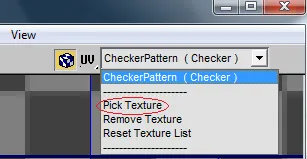
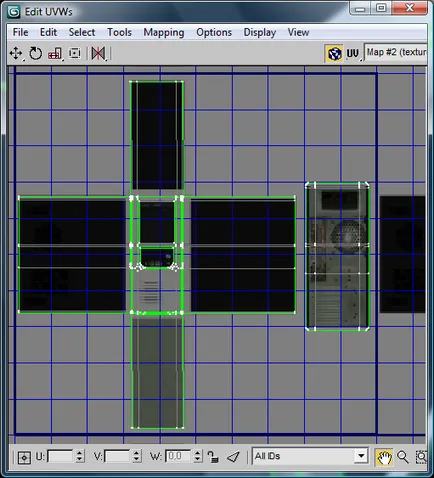
Acum trebuie să mergeți la modul de editare nod:
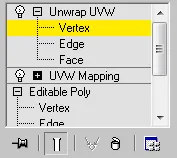
Selectați formele de sus un calculator porțiune superioară:
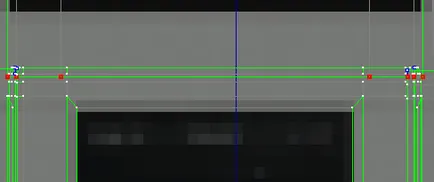
Și mutați-le în sus, astfel încât glaf corectat descris mai sus:
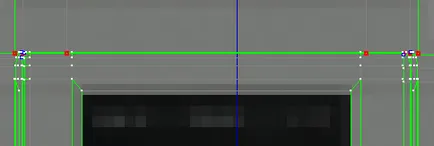

În mod similar, dreptul de toate celelalte școli, dacă este cazul. Poate pare la prima vedere foarte dificil, dar în procesul de editare a coordonatelor, puteți afla ce partea de sus în cazul în care pentru a merge. Restul configurației materialului, cred că nu există prea mult sens pentru a schimba textura si asa nu arata rau, puteți adăuga doar o strălucire, dar cred că cu asta te poți descurca.
Aceasta încheie prima întâlnire cu texturarea obiectelor complexe, în lecția următoare ne vom uita la acest subiect mai îndeaproape.

Descarcă aici lecție rezultate: